
- •Содержание
- •Что такое ELCUT?
- •Как пользоваться этим руководством
- •Соглашения
- •Приступая к работе
- •Системные требования
- •Установка ELCUT
- •Окно программы автозапуска
- •Работа с программой установки
- •Пароль
- •Изменение, восстановление и удаление ELCUT
- •Установка нескольких версий ELCUT
- •Настройка
- •Первое знакомство
- •Основные сведения об организации ELCUT
- •Создание, открытие и закрытие задач и документов
- •Приемы управления окнами
- •Окна задач
- •Окна документов
- •Окна инструментов
- •Окно свойств
- •Обзор основных типов задач
- •Магнитостатика
- •Нестационарное магнитное поле
- •Магнитное поле переменных токов
- •Электростатика
- •Электрическое поле постоянных токов
- •Электрическое поле переменных токов
- •Нестационарное электрическое поле
- •Теплопередача
- •Задачи теории упругости
- •Описание задачи
- •Структура базы данных задачи
- •Создание задачи
- •Ввод параметров задачи
- •Задание связи между задачами
- •Настройка временных параметров задачи
- •Автоматический выбор шага по времени в нестационарных задачах
- •Выбор единиц измерения длины
- •Полярные и декартовы координаты
- •Окно свойств задачи
- •Описание геометрии задачи
- •Терминология
- •Создание геометрической модели
- •Создание геометрических объектов
- •Создание нового ребра
- •Создание новой вершины
- •Дистанция притяжения
- •Основные операции с геометрическими объектами
- •Выделение объектов
- •Копирование и перемещение объектов
- •Удаление объектов
- •Перетаскивание объектов
- •Что можно делать при помощи перетаскивания?
- •Как начать перетаскивание?
- •Точное определение точки сброса
- •Визуальные эффекты при перетаскивании
- •Режимы перетаскивания и результат сброса
- •Отказ от сброса
- •Действия, выполняемые при сбросе
- •Использование отмены после перетаскивания
- •Перетаскивание в другое окно
- •Перетаскивание в другую модель
- •Использование буфера обмена
- •Команды Отменить/Вернуть
- •Настройка отмены
- •Отменяемые операции
- •Привязка меток к геометрическим объектам
- •Технология дискретизации области
- •Окно свойств модели
- •Настройка изображения в окне модели
- •Масштабирование изображения
- •Сетка привязки
- •Обмен данными с другими программами
- •Импорт модели из систем автоматизированного проектирования (САПР)
- •Экспорт модели в системы САПР
- •Печать изображения
- •Копирование изображения
- •Экспорт изображения в файл
- •Ввод параметров задачи
- •Ввод свойств материалов и граничных условий
- •Создание новой метки
- •Ввод свойств метки
- •Ввод свойств метки в задачах магнитостатического и нестационарного магнитного поля
- •Ввод свойств метки в задаче магнитного поля переменных токов
- •Ввод свойств метки в задаче электростатики
- •Ввод свойств метки в задаче нестационарного электрического поля
- •Ввод свойств метки в задаче электрического поля постоянных токов
- •Ввод свойств метки в задаче электрического поля переменных токов
- •Ввод свойств метки в задаче теплопередачи
- •Ввод свойств метки в задаче теории упругости
- •Периодические граничные условия
- •Работа с кривыми
- •Формулы
- •Использование формул
- •Синтаксис
- •Константы
- •Встроенные функции
- •Примеры
- •Копирование, переименование и удаление метки
- •Схемы электрических цепей
- •Электрическая цепь в ELCUT
- •Описание схемы цепи
- •Добавление устройства в схему цепи
- •Ввод свойств элементов цепи
- •Ввод свойств для электрических устройств
- •Добавление в схему цепи элементов, обозначающих блоки ELCUT
- •Добавление проводов (монтаж схемы)
- •Как добавить соединение проводов
- •Редактирование схемы цепи
- •Перемещение и копирование объектов
- •Перемещение вместе со связанными объектами
- •Перемещение без связанных объектов
- •Копирование объектов
- •Вращение элементов цепи
- •Удаление объектов
- •Решение задач
- •Достижение максимальной производительности
- •Адаптивное улучшение сетки
- •Анализ результатов решения
- •Формирование картины поля на экране
- •Отображаемые физические величины
- •Задача магнитостатики и нестационарного магнитного поля:
- •Задача расчета магнитного поля переменных токов:
- •Задача электростатики:
- •Задача нестационарного электрического поля:
- •Задача расчета электрического поля постоянных токов:
- •Задача расчета электрического поля переменных токов:
- •Задача теплопередачи:
- •Задача теории упругости:
- •Возможности представления картины поля
- •Формирование картины поля
- •Масштабирование
- •Выбор момента времени
- •Анимация
- •Панель калькулятора
- •Просмотр локальных значений поля
- •Анализ присоединенной электрической цепи
- •Графики тока и напряжения для элементов электрической цепи
- •Мастер вычисления параметров
- •Мастер индуктивности
- •Мастер емкости
- •Мастер импеданса
- •Редактирование контуров
- •Графики
- •Выбор изображаемых величин
- •Вычисление интегралов
- •Статическое и нестационарное магнитное поле
- •Магнитное поле переменных токов
- •Электростатика:
- •Нестационарное электрическое поле:
- •Электрическое поле постоянных токов:
- •Электрическое поле переменных токов:
- •Теплопередача:
- •Задачи теории упругости:
- •Таблицы физических величин вдоль контура
- •Столбцы
- •Строки
- •Таблицы и графики во времени
- •График во времени
- •Кривые на графике во времени
- •Таблица во времени
- •Изменение видимости легенды
- •Траектории заряженных частиц
- •Основы теории
- •Работа с траекториями частиц
- •Вывод результатов расчета поля
- •Печать результатов анализа
- •Копирование картинок
- •Вывод картинок в файл
- •Экспорт поля в файл
- •Экспорт в узлах прямоугольной решетки
- •Экспорт в вершинах конечных элементов
- •Дополнительные возможности анализа
- •Гармонический анализ распределения поля вдоль контура
- •Вычисление матрицы частичных емкостей системы проводников
- •Работа с трехмерными задачами
- •Введение
- •Двумерные и трехмерные задачи
- •Двумерные задачи
- •Плоско-параллельные задачи
- •Осесимметричные задачи
- •Трехмерные задачи
- •Описание задачи - придание трехмерных свойств
- •Геометрическая модель в трехмерной подсистеме
- •Параметры вытягивания объектов двумерной модели.
- •Изменение параметров вытягивания объектов двумерной модели.
- •Трехмерный вид редактора модели.
- •Работа с трехмерным избражением.
- •Управление изображением: вращение, перемещение, масштабирование
- •Выделение трехмерных объектов.
- •Скрытие объектов
- •Присвоение текстовых меток объектам трехмерной модели.
- •Свойства тел и граничные условия в трехмерных задачах
- •Решение трехмерной задач
- •Анализ результатов
- •Окно результатов расчета
- •Управление показом результатов расчета
- •Способы показа картины поля (презентации)
- •Элементы геометрии: ребра и сетка конечных элементов
- •Цветные поверхности
- •Поле векторов
- •Скалярная диаграмма
- •Поверхности равного уровня
- •Сечение модели плоскостью, двумерная картина поля
- •Картина поля в секущей плоскости
- •Множественные параллельные сечения - срезы
- •Графики вдоль ребер модели
- •Вычисление локальных полевых характеристик
- •Вычисление интегралов
- •Надстройки
- •Надстройки, поставляемые в составе ELCUT
- •Некоторые более сложные возможности
- •Добавление, удаление и редактирование свойств надстроек
- •Программирование надстроек
- •Диалог Параметры надстройки
- •Установки
- •Описание
- •Диалог Пункт меню для надстройки
- •Теоретическое описание
- •Магнитостатика
- •Источники поля
- •Граничные условия
- •Постоянные магниты
- •Вычисляемые физические величины
- •Вычисление индуктивностей
- •Нестационарное магнитное поле
- •Источники поля
- •Граничные условия
- •Постоянные магниты
- •Вычисляемые физические величины
- •Магнитное поле переменных токов
- •Источники поля
- •Граничные условия
- •Вычисляемые физические величины
- •Вычисление импеданса
- •Электростатика
- •Источники поля
- •Граничные условия
- •Вычисляемые физические величины
- •Задачи электрического поля постоянных токов
- •Источники поля
- •Граничные условия
- •Вычисляемые физические величины
- •Электрическое поле переменных токов
- •Источники поля
- •Граничные условия
- •Вычисляемые физические величины
- •Нестационарное электрическое поле
- •Источники поля
- •Граничные условия
- •Вычисляемые физические величины
- •Расчет температурного поля
- •Источники тепла
- •Граничные условия
- •Вычисляемые физические величины
- •Задачи теории упругости
- •Перемещения, напряжения, деформации
- •Температурные деформации
- •Внешние силы
- •Условия закрепления
- •Вычисляемые физические величины
- •Мультидисциплинарные (связанные) задачи
- •Учет джоулевых потерь в тепловой задаче
- •Учет распределения температур в задаче теории упругости
- •Учет магнитных сил в задаче теории упругости
- •Учет электрических сил в задаче теории упругости
- •Запоминание магнитного состояния вещества
- •Учет зависимости электропроводности от температуры
- •Предметный указатель

Создание геометрической модели |
49 |
|
|
Основные операции с геометрическими объектами
Выделение объектов
Чтобы выделить геометрические объекты:
1.Если включен режим вставки, выключите его, нажав клавишу INS.
2.Если требуется произвести не замену набора выделенных объектов, а добавление новых объектов к ранее выделенным, удерживайте нажатой клавишу CTRL.
3.Щелкните мышью по объекту, если нужно выделить только его, или нажмите любую кнопку мыши за пределами объектов модели и, не отпуская, перетащите ее в другое место, если нужно выделить все объекты, полностью находящиеся внутри нарисованной в процессе перетаскивания рамки.
Замечание. Щелчок внутри блока не выделяет ребра или вершины, принадлежащие к границе этого блока. Аналогично, щелчок в середине ребра не выделяет его концевые вершины. Этот факт может иметь значение для понимания таких операций, как Удаление, Копирование и Перемещение.
При необходимости выделить блок вместе с его границей или ребро вместе с его концевыми вершинами постройте рамку вокруг нужных объектов с помощью перетаскивания указателя мыши и отпустите нажатую кнопку.
Можно также использовать команды Выделить всѐ и Отменить выделение из меню Правка или контекстного меню. Заметим, что можно одновременно выделять объекты разных типов (блоки, рѐбра и/или вершины).
Кроме того, при выделении одной из меток в окне описания задачи все геометрические объекты с такой меткой становятся выделенными.
Один и тот же набор выделенных объектов используется со всеми окнами модели. Поэтому, когда модель отображается в нескольких окнах, элементы выделяются во всех этих окнах одновременно.
Клавиши:
Выделить всѐ |
CTRL+A |
Снять выделение |
CTRL+D |
Копирование и перемещение объектов
Геометрические объекты с регулярными координатами можно легко создавать путем копирования или перемещения. Чтобы сделать копию, нужно
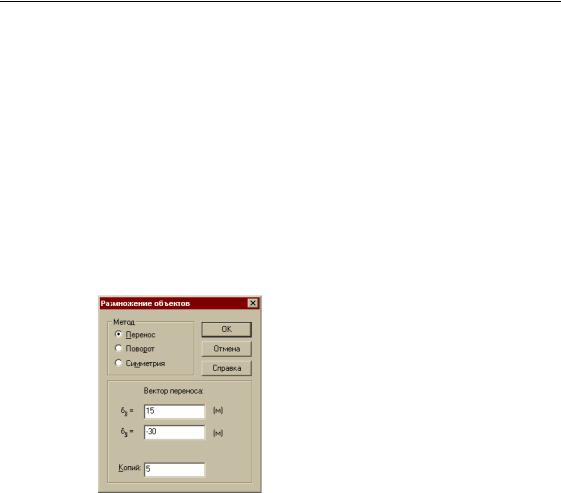
50Глава 4 Описание геометрии задачи
1.Выделить любой набор объектов (вершин, рѐбер и блоков) для копирования.
2.Выбрать команду Дублировать выделенное из меню Правка или контекстного меню.
3.Когда на экране появится диалог для ввода параметров, выбрать метод преобразования, ввести его параметры и нажать OK.
4.Новые объекты будут встроены в модель и выделены. Со всех остальные объектов модели выделение будет снято.
Операция копирования сохраняет все явно заданные свойства исходных объектов, включая метки и шаги дискретизации. Не копируется только сетка конечных элементов - в новых блоках ее не будет.
Первая копия любого объекта модели всегда является результатом выбранного преобразования, примененного к самому объекту. При одновременном создании нескольких копий, каждая из последующих копий является результатом этого преобразования, примененного к предыдущей копии.
Можно также переместить выделенные объекты на новое место, если при этом не изменять топологию модели: а именно, нельзя выносить вершины и ребра из блоков наружу или вносить их внутрь. Чтобы переместить выделенные объекты, выберите команду Переместить выделенное из меню Правка или контекстного меню. Появится диалог для ввода параметров, похожий на аналогичный диалог, появляющийся при дублировании.
Успешная операция перемещения сохраняет все метки и шаги дискретизации. Сетка конечных элементов сохраняется в блоках, форма которых при перемещении не изменяется.
Любое перемещение, которое изменяет топологию, будет заблокировано, и на экране появится соответствующее сообщение. Поскольку сетка конечных элементов удаляется из изменяющих форму блоков до проверки топологии

Создание геометрической модели |
51 |
|
|
модели, может случиться, что после блокировки сетка в некоторых блоках исчезнет.
Замечание. Если результат выполнения команды вас не устраивает, воспользуйтесь командой Отменить в меню Правка.
Операции копирования и перемещения объектов могут быть выполнены путем следующих геометрических трансформаций:
Смещение — параллельный перенос выделенных объектов на заданный вектор. При копировании можно запросить несколько копий. Это означает многократное повторение операции с объектом, являющимся результатом предыдущего переноса. Параметры - компоненты вектора смещения.
Поворот — поворот выделенных объектов вокруг указанной точки на заданный угол. При копировании можно запросить несколько копий. Это означает многократное повторение операции с объектом, являющимся результатом предыдущего поворота. Параметры - координаты центра и угол поворота в градусах.
Симметрия — симметричное отображение выделенных объектов относительно оси симметрии, проходящей через заданную точку под заданным углом к оси абсцисс. Это преобразование применяется только для копирования объектов, причем запросить несколько копий нельзя. Параметры - координаты точки и угол от оси абсцисс до оси симметрии в градусах. Положительное значение угла соответствует направлению против часовой стрелки.
Масштабирование — растяжение или сжатие выделенных объектов относительно заданной точки, называемой центром подобия. Это преобразование применяется только для перемещения объектов. Параметры - координаты центра подобия и коэффициент растяжения или сжатия. При растяжении коэффициент больше, а при сжатии - меньше единицы.
Имеется также упрощенный способ перемещения или копирования геометрических объектов – перетаскивание (см. Перетаскивание объектов). Этот способ позволяет перемещать объекты не только в пределах одной модели, но и между разными моделями и даже между разными экземплярами программы ELCUT.

52 Глава 4 Описание геометрии задачи
Удаление объектов
Чтобы удалить геометрические объекты:
1.Выделите объекты, которые нужно удалить.
2.Выберите команду Удалить выделенное из меню Правка или контекстного меню.
Если некоторые из вершин являются точками соприкосновения ровно двух ребер, являющихся продолжениями друг друга, после удаления этих вершин такие ребра склеиваются, превращаясь в единственное ребро.
Удаление любой другой неизолированной вершины всегда влечет за собой удаление всех примыкающих к ней ребер. Поэтому, если некоторые ребра, примыкающие к удаляемым вершинам, не включены в список удаляемых, они подсвечиваются, и пользователю предлагается подтвердить удаление.
Последнее свойство часто используется для "обрезания излишков" построенных ребер модели.
Пример:
Рассмотрим модель, показанную ниже на Рис.1, где радиусу полуокружностей равны 2 и 3, а их общий центр имеет координаты (0, 0). Предположим, что нам нужно добавить внутри блока несколько параллельных горизонтальных ребер, расположенных на расстоянии 0.5. друг от друга.
Проще всего сделать это следующим образом:
Установить фокус в окно модели, щелкнув мышью в любом месте внутри него.
Выбрать пункт Сетка привязки из меню Вид и установить Шаги равные
0.5.
Нажать клавишу INS для перехода в режим вставки.
Нажать левую кнопку мыши в точке (0,3) и перетащить указатель в точку (4,3), чтобы создать ребро, соединяющее эти точки.
Нажать клавишу INS еще раз, чтобы выйти из режима вставки. В результате модель примет вид, показанный на Рис.2.

Создание геометрической модели |
53 |
|
|
Рис.1 |
Рис.2 |
Выделить новое ребро путем перетаскивания указателя мыши из точки (- 0.25,3.25) в точку (4.25,2.75) с нажатой левой кнопкой.
Выбрать пункт Дублировать выделенное из меню Правка, указать ординату вектора переноса -0.5, а количество Копий - 12 и нажать на кнопку OK. В результате модель примет вид, показанный на Рис.3.
Выделить правые концы горизонтальных ребер путем перетаскивания указателя мыши из точки (3.75,3.25) в точку (4.25,3.25).
Выбрать пункт Удалить выделенное из меню Правка и нажать кнопку Да для подтверждения удаления.
Выделить левые концы ребер путем перетаскивания указателя мыши из точки (0.25,1.75) в точку (0.25,1.75) и удалить их аналогично правым концам. В результате модель примет требуемый вид (см. Рис.4).
Рис.3 |
Рис.4 |
